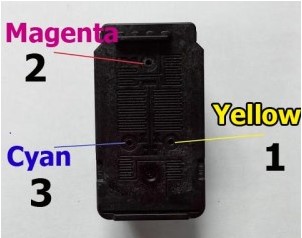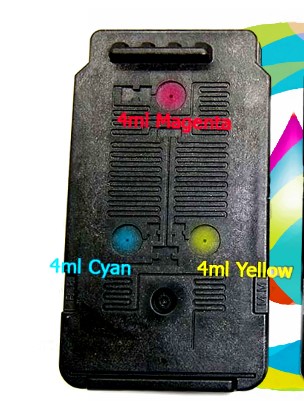Сброс памперса (счётчика отработки) на Epson – Adjustment Program
Сброс памперса – это вынужденная операция для струйных принтеров фирмы Epson. В программном обеспечении печатных устройств Epson производителем заложена блокировка печати (переполнение памперса), когда количество отпечатков достигнет критического значения.
Блокировка при переполнении счётчиков отработки снимается с помощью специальных сервисных программ (например: Adjustment Program). Именно они помогают пользователю произвести сброс отработки (памперса). Многие из них являются платными. В данном случае хочу предоставить вам бесплатный способ сброса на принтере Epson – памперса.
- Программа для сброса памперса Epson
- Программа для сброса памперса – Adjustment Program
- Заключительный процесс сброса памперса на Epson с помощью Adjustment Program
- Сброс памперса Epson
- Архив программ для сброса счётчиков отработки (памперса) принтеров и МФУ фирмы Epson
- Программа Adjustment Program для конкретной модели Epson
- Adjustment Program для сброса памперса на Epson L382, L386, L486
- Сброс памперса на Epson XP-330
- Обнуление памперса Epson удалённо
- Почему блокируется работа принтера Epson с заполненным счетчиком отработанных чернил (памперсом)
Программа для сброса памперса Epson
Произвести сброс памперса поможет проверенная временем программа Adjustment Program. Данное программное обеспечение используют многие сервисные центры. Также частные владельцы принтеров и МФУ при помощи софта способны избавится от ошибки переполнения памперса без сторонней помощи.
Для каждой линейки принтеров существует своя версия Adjustment Program. Ниже Вашему вниманию представлены программы для сброса памперса самых распространённых моделей техники Epson, скачивайте и производите сброс самостоятельно.
Несмотря на разнообразие версий программы, рабочий интерфейс один. На примере одной из версий Adjustment Program ниже буде представлен Вашему вниманию способ по сбросу памперса.
Программа для сброса памперса – Adjustment Program

В начале нужно скачать программу Adjustment Program. Ссылки на скачивание программы, именно на свою модель, в конце статьи. Подключить устройство Epson к компьютеру, драйвера на принтер должны быть уже установлены на ПК.
Затем распаковать архив с программой Epson Adjustment и запустить файл «AdjProg». Далее: «Accept» – «Select». Выбрать модель печатающего устройства, на котором необходимо произвести сброс памперса. В некоторых версиях программы необходимо поставить регион, ставим: «EURO» и жмём «OK».
Заключительный процесс сброса памперса на Epson с помощью Adjustment Program
Кликаем в окне Adjustment Program по кнопке: «Particular Adjustment mode». Выбираем нажатием на пункт: «Waste Ink pad counter», подтверждаем кнопочкой: «ОК». Следующим шагом ставим две галочки во вкладке «Check & initialization». Давим кнопку «Check»
Повторяем процедуру с галочками и жмём «Initialize». Кликаем «ОК», выключаем принтер и сразу же включаем. Всё, на этом сброс счётчиков отработанных чернил – памперса, произведён. Не забудьте разобрать устройство печати и заменить впитывающую прокладку или вывести слив наружу. Всего Вам доброго и до встречи!
ВНИМАНИЕ. При скачивании и использовании программы для сброса памперса на принтерах и МФУ EPSON рекомендуется отключить антивирусную программу на своём компьютере. В некоторых случаях антивирус ругается!
 Скачанный архив с программой нужно распаковать
Скачанный архив с программой нужно распаковать
 Извлекаем архив с программой в текущую папку
Извлекаем архив с программой в текущую папку
 Кликаем по распакованной папке левой кнопкпй мыши 2 раза
Кликаем по распакованной папке левой кнопкпй мыши 2 раза
 Запускаем файл “AdjProg”
Запускаем файл “AdjProg”
 В интерфейсе программы кликаем по кнопке: “Accept”
В интерфейсе программы кликаем по кнопке: “Accept”
 Далее кликаем кнопку: “Select”
Далее кликаем кнопку: “Select”
 Выбираем модель принтера
Выбираем модель принтера
 Если нужно выбрать регион, то ставим “EURO”
Если нужно выбрать регион, то ставим “EURO”
 Кликаем: “Particular adjastment mode”
Кликаем: “Particular adjastment mode”
 Выделяем “Waste ink pad counter” и жмём “ОК”
Выделяем “Waste ink pad counter” и жмём “ОК”
 Ставим 2 галочки и жмём “Check”
Ставим 2 галочки и жмём “Check”
 Ставим 2 галочки и жмём “Initialize”
Ставим 2 галочки и жмём “Initialize”
 Кликаем по кнопке “ОК” и выключаем принтер.
Кликаем по кнопке “ОК” и выключаем принтер.
 Включаем принтер и жмём “ОК”
Включаем принтер и жмём “ОК”
Сброс памперса Epson
Ниже Вашему вниманию представлены модели принтеров Epson, на которых возможен сброс счётчиков отработки (памперса). Чтобы скачать программу для сброса выберите из списка Ваш принтер или МФУ и кликните по нужной модели печатающего устройства! Список регулярно пополняется. Если Вы не нашли в списке свою модель печатающего устройства, то напишите на почту: zipzip03remont@yandex.ru
Архив программ для сброса счётчиков отработки (памперса) принтеров и МФУ фирмы Epson
100% рабочие программы для сброса, в принтерах и МФУ Epson, памперса в одном архиве! 30 моделей печатающих устройств фирмы Epson, которые Вы без труда можете сбросить:
Epson L-111; Epson L-130; Epson L-210; Epson L-220; Epson L-301; Epson L-310; Epson L-351 Epson L-360; Epson L-380; Epson L-383; Epson L-385; Epson L-455; Epson L-485; Epson L-551; Epson L-565; Epson L-605; Epson L-655; Epson L-801; Epson L-805; Epson L-810; Epson L-850; Epson L-1300.
Epson CX-9300; Epson ME-620F; Epson R-270; Epson R-330; Epson R-390; Epson SP-1430W; Epson WF-7018; Epson WF-7521.
Программа Adjustment Program для конкретной модели Epson
- Adjustment Program для Epson xp 600, 605, 700, 750, 800, 850.
- Adjustment Program для Epson BX305F/TX320F/TX325F/WF325/WF323/ME620F
- Adjustment Program для Epson RX 500 / RX 510
- Adjustment Program для Epson L1300
- Adjustment Program для Epson TX700W
- Adjustment Program для Epson CX7300, 640 (EPSON PX-A640, PX-A740, CX7300, CX8300, CX9300F)
- Adjustment Program для Epson L130, L220, L222, L310, L360, L365, L366
- Adjustment Program для Epson CX3700, 3800, DX3800
- Adjustment Program для Epson L120
- Adjustment Program для Epson M105, M205
- Adjustment Program для Epson Photo 950
- Adjustment Program для Epson R200
- Adjustment Program для Epson R270
- Adjustment Program для Epson R290
- Adjustment Program для Epson T50
- Adjustment Program для Epson T1100
- Adjustment Program для Epson TX117
- Adjustment Program для Epson TX650
- Adjustment Program для Epson XP320, XP420, XP424
- Adjustment Program для Epson XP330
- Adjustment Program для Epson L110, L210, L300, L350, L355
- Adjustment Program для Epson L200
- Adjustment Program для Epson L350, L355, L550, L555, L110, L210, L300
- Adjustment Program для EpsonL380
- Adjustment Program для Epson L800
- Adjustment Program для Epson L805
- Adjustment Program для Epson L1800
- Adjustment Program для Epson Stylus Photo 1430w, Artisan 1430, EP-4004
- Adjustment Program для Epson PX-105, WorkForce 2010-2510-2520-2530-2540
- Adjustment Program для Epson PX-1200, PX-1600F, PX-1700F, WorkForce 7010, WorkForce 7510, WorkForce 7015, WorkForce 7520
- Adjustment Program для Epson PX-S5040, PXM5040F, PX-M5041F, WorkForce 7110, WorkFoce 7610, WorkFoce 7620
- Adjustment Program для Epson XP 231, XP 431
- Adjustment Program для Epson XP510, XP610, XP615, XP710, XP810, XP950
- Adjustment Program L-4150, L-4160 (Перед сбросом памперса читать инструкцию внутри архива)
- Adjustment Program L-132 (пароль на архив с программой: 1)
- Epson L-364 сброс памперса (Adjustment Program)
- Сброс памперса Epson XP-255; XP-257; XP-352; XP- 355; XP-452; XP-455 (AdjProg)
Adjustment Program для сброса памперса на Epson L382, L386, L486
Внимание! Вылаживаю программу для сброса памперса Adjustment Program для:
- Epson L382;
- Epson L386;
- Epson L486.
В отличии от того что предлагают многие, эта версия Adjustment Program полностью рабочая и протестирована лично мною. Для того чтобы сбросить памперс на Epson L382, L386, L486 нужно:
- Разархивировать скачанный архив;
- Запустить файл “Adjprog_Loader.exe”
- Кликнуть по кнопке “ОК”.
Далее проводить действия как с обычной программой Adjustment Program. Обязательно отключите антивирус! Антивирусное ПО очень ругается на данную программку. Так как бесплатную версию Вы вряд ли найдёте, выкладываю данную программу по самой низкой цене, всего 150 рублей. Скачать можете перейдя по ссылке ниже.
Сброс памперса на Epson XP-330

Программа Adjustment Program для сброса счётчиков отработки на МФУ Epson XP-330 протестирована и является полностью рабочей. Перед сбросом счётчиков отработки (памперса), внимательно изучите инструкцию по использованию, находящуюся в архиве с программа! Если при скачивании Ваш антивирус, установленный на компьютере, будет “ругаться”, то отключите его на время сброса памперса.
Обнуление памперса Epson удалённо
Если по какой либо причине у Вас не получается сбросить счётчик отработки (памперс) на принтере или МФУ Epson, то Вы можете оформить заявку написав на почту: vladimirprohoroff@yandex.ru, где указать:
- Модель Вашего печатающего устройства;
- Ваше имя, как к Вам обращаться;
- Телефон по которому можно связаться с Вами в Viber, WhatsApp или Telegram.
Как происходит сброс памперса удалённо?
Оставив заявку на сброс счётчика отработки (памперса), с Вами в течении 30 минут свяжется специалист и разъяснит детали несложной процедуры. Всё что от Вас потребуется, это:
- Компьютер;
- Подключенный к компьютеру принтер или МФУ Epson;
- Выход в интернет.
Стоимость услуги по удалённому сбросу памперса на Вашем печатающем устройстве фирмы Epson, составляет: 800 рублей. Оплату можно произвести на QIWI кошелёк или карту СберБанка. Если по каким-либо причинам не удаётся обнулить памперс на Вашем устройстве, то оплаченные за услугу денежные средства незамедлительно возвращаются Вам в полном размере.
Поддерживаемые модели печатающих устройств фирмы Epson, на которых удалённо производится сброс памперса:
L130; L220; L310; L365; L132; L222; L312; L362; L364; L366; L382; L386; L486; L3050; L3070; L3060; L110; L210; L300; L350; L355; L455; L456; L120; L3100; L3101; L3110; L3111; L3150; L3151; L3160; L4150; L4160; L550; L555; L6160; L6170; L6190; L360; L111; L211; L301; L303; L351; L353; L358; L375; L475; L395; L380; L383; L385; L485; L800; L1110; L3116; L3156; L5190; L655; L1300; L1800; L565; L805; L810; L850; L405; L500; L510; L520; L540.
XP-102; XP-103; XP-202; XP-203; XP-206; XP-205; XP-207; XP-302; XP-303; XP-305; XP-306; XP-402; XP-403; XP-405; XP-406; XP-30; XP-33; XP-212; XP-213; XP-215; XP-217; XP-312; XP-313; XP-315; XP-412; XP-413; XP-415; XP-225; XP-322; XP-323; XP-325; XP-422; XP-423; XP-425; XP-235; XP-235A; XP-332; XP-332A; XP-335; XP-432; XP-435; XP-243; XP-245; XP-247; XP-342; XP-343; XP-345; XP-442; XP-445; XP-255; XP-257; XP-352; XP-355; XP-452; XP-455; XP-960; XP-540; XP-640; XP-645; XP-600; XP-605; XP-700; XP-750; XP-800; XP-850; XP-3100; XP-3105; XP-4100; XP-4105; XP-210; XP-220; XP-510; XP-610; XP-615; XP-710; XP-810; XP-950; XP-330; XP-230; XP-231; XP-430; XP-431; XP-240; XP-241; XP-320; XP-420; XP-424.
Stylus SX230; Stylus SX235W; Stylus SX430W; Stylus SX440W; Stylus SX435W; Stylus SX445W; Stylus SX535WD; Stylus BX535WD; Stylus TX235W; Stylus TX430W; Stylus TX620FWD; Stylus SX420W; Stylus TX420W; Stylus SX430.
Stylus OFFICE TX320F; Stylus Office T30; Stylus Office T33; Stylus Office T40W; Stylus Office TX600FW.
Stylus Photo PX720WD; Stylus Photo PX730WD; Stylus Photo T50; Stylus Photo T60; Stylus Photo RX580; Stylus Photo RX595; Stylus Photo RX610; Stylus Photo 1430W; Stylus Photo 1390; Stylus Photo RX625; Stylus Photo PX660; Stylus Photo R390.
WF-2630; WF-3720; WF-3725; WF-2650; WF-2660; WF-2750; WF-2751; WF-2760; WF-7210; WF-7710; WF-7720; WF-7715; WF-3620; WF-3640; WF-2810; WF-2830; WF-2835; WF-2850; WF-2520; WF-2528; WF-2530; WF-2538; WF-2540; WF-2548; WF-7010; WF-7510; WF-7520; WF-7015; WF-7515; WF-7525; WF-3520; WF-3540; WF-7110; WF-7610; WF-7620.
ET-2500; ET-2550; ET-2600; ET-2650; ET-M1100; ET-M1120.
Почему блокируется работа принтера Epson с заполненным счетчиком отработанных чернил (памперсом)
Появившаяся подобная ошибка печатающего устройства не гарантирует того, что памперс принтера Epson действительно переполнен. Датчик блокировки, находящийся в электронной начинке, сработает намного раньше, чем подобное произойдет с абсорбером печатающего устройства.
Разработчики из компании Epson, специально программируют счетчик таким образом, чтобы тот блокировал работу устройства, после слива определенного количества отработанных чернил. Как правило, емкости контейнера и впитывающих свойств губки хватает приблизительно на 2 – 3 цикла работы счетчика. В связи с этим, после программного сброса памперса Epson, принтером еще можно пользоваться какое-то время (например, до конца рабочего дня, все зависит от интенсивности работы устройства).
Стоит отметить, что памперс принтера Epson выполняет очень важную роль и к его сбросу следует относится ответственно и не спеша. Абсорбер принтера впитывает отработку и не дает ей растечься по всему внутреннему пространству устройства, либо протечь за его пределы.
Поэтому, полностью исключать чистку впитывающего элемента после программного сброса памперса никак нельзя. Естественно, какое-то время Вы можете печатать принтером после сброса счетчика абсорбера на программном уровне. Однако со временем памперс переполнится и чернила испачкают все внутренние части.
Это чревато попаданием отработанных чернил на электронные элементы, что приводит к выходу из строя платы управления принтера (форматтера). Также, при протечке чернил из переполненного памперса Epson, страдает мебель и прочие предметы интерьера. Чтобы этого не допустить, принтер Epson нужно разобрать и почистить абсорбирующую губку.
Как правильно сделать сброс памперса Epson и почистить абсорбирующий элемент, смотрите на примере ниже.
Бесплатный сброс памперса Epson L130, L220, L222, L310, L360, L365, L366
Вы можете существенно сократить свои расходы на печать, если будуте пользоваться перезаправляемыми картриджами или СНПЧ, а чтобы Ваш принтер работал долго и без проблем, используйте качественные южно-корейские чернила ink-mate для Epson.
В каждом принтере имеется так называемый памперс. Это впитывающая прокладка, куда принтер сливает использованные во время прочисток чернила. Разумеется памперс не может вписать бесконечное количество чернил и со временем он может переполнится и чернила начнут выливаться из принтера. Чтобы этого не произошло, в принтере имеется электронный счетчик, который считает количество прочисток и делает вывод о примерном количестве чернил попавших в памперс. Когда это количество достигнет определенного предела, счетчик блокирует работу принтера. Но дело в том, что копании выпускающие принтеры сильно перестраховываются. Обычно к первой блокировке, на самом деле памперс еще на полностью заполнен чернилами и счетчик можно относительно безопасно сбросить. Однако уже ко второй блокировке просто сбросить счетчик уже недостаточно, нужно разобрать принтер, вытащить памперс, промыть и высушить его. Или есть гораздо более простой и удобный варинт, вывод слива отработанных чернил наружу принтера. У нас есть статья о том как можно вывести слив чернил наружу принтера на примере Epson R220. И тогда отработанные чернила будут стекать в бутылочку которая будет стоять снаружи принтера. Памперс в данном случае будет оставаться вечно сухим и счетчик переполнения можно будет сбрасывать сколько угодно раз, без опасения, что из принтера будут выливаться чернила.
Вот так выглядит памперс. Разумеется на разных моделях принтеров, он может иметь другую форму и размеры.

Для того чтобы сбросить пампрс, нам понадобится программа EPSON Adjustment Program Resetter, которая поддерживает сброс счетчика чернил на таких моделях Epson как L130, L220, L222, L310, L360, L365, L366.
Далее распаковываем скачанный архив и запускаем файл Adjprog.exe от имени администратора. Для этого нужно кликнуть по файлу правой кнопкой мыши и запустить файл от имени администратора как показано на фото.
После чего откроется окно программы, в котором нужно нажать кнопку Select.

В открывшемся окне программы выбираем Вашу модель принтера. Внимание! При сбросе памперса на Epson L222 в программе нужно выбирать модель L220, а при сбросе на Epson L366 в программе выбирать модель L130.
Далее нижимаем кнопку Partcular adjustment mode.

В следующем окне программы находим пункт Waste ink pad counter и дважды кликаем на нем мышкой.

В следующем окне программы отмечаем боксы Main pad counter и FL Box counter и нажимаем кнопку Check, чтобы увидеть какой счетчик насколько переполнен, и какой счетчик необходимо сбросить.

В случае как на фото мы видим, что переполнен счетчик Main pad counter, а счетчик FL Box counter еще нет.

Далее снова отмечаем боксы Main pad counter и FL Box counter и нажимаем кнопку Initialization.

Появится уведомление о том, что после нажатия на кнопку ОК, счетчики будут сброшены. В котором собственно нажимаем кнопку ОК. После чего программа начнет сброс счетчика принтера.

При успешном окончании процедуры сброса, появится уведомление о необходимости выключить и включить принтер. Выключаем принтер, после чего нажимаем кнопку Ok и снова включаем принтер.

Далее появится сообщение о благополучном обнулении памперса. Нажимаем кнопку Ok.

Счетчик сброшен. Это можно проверить, если снова выделить боксы Main pad counter и FL Box counter и нажать кнопку Check.

Программа покажет нулевые значения счетчиков. После чего программу Adjustment Program Resetter можно закрыть. После сброса памперса, ошибка принтера Требуется техническое обслуживание. Обратитесь в сервисный центр. исчезнет, а индикаторы Капля и Бумага перестанут мигать.
Дата публикации: Пятница, 05 октября 2018
Обратите внимание на следующие товары:
Комплект чернил Ink-mate для Epson L222, 4×100 мл.
Комплект чернил Ink-mate для Epson L366, 4×100 мл.
Сброс памперса на струйном принтере Epson
После очередного цикла печати на поверхности печатающей головки любого принтера остаются загрязнения — неизрасходованные чернила. В конструкции всех современных печатающих машин предусмотрена специальная камера с абсорбирующим (впитывающим) материалом, в которую стекаются излишки тонера.
Специалисты называют эту камеру “памперсом”. Данный компонент присутствует во всех моделях принтерах и МФУ производства Epson. Что представляет собой памперс, зачем и как его сбрасывать?
“Памперс” принтера Epson
По своей конструкции памперс представляет собой обыкновенную емкость, заполненную абсорбентом — синтетическим впитывающим материалом. В большинстве моделей принтеров Epson данный компонент расположен в нижней части корпуса печатающей машины.
В конструкции впитывающей камеры также присутствует специальный датчик, измеряющий уровень заполнения памперса чернилами. Основываясь на его показаниях, главный контроллер принтера решает, возможна ли дальнейшая эксплуатация печатающей машины. Работа принтера блокируется, когда уровень чернил в абсорбирующей камере достигает предела. Сделано это специально для предотвращения преждевременного выхода из строя печатающей головки и поддержания высокого качества печати на протяжении всего срока эксплуатации принтера.

Как определить, что “памперс” нуждается в замене?
Даже довольно старые модели принтеров и МФУ Epson оборудованы электронной системой самодиагностики. В ее задачу входит не только выявление всевозможных неполадок в работе печатающей машины, но и их индикация в понятном (в большинстве случаев) для пользователя виде. В принтерах Epson, не имеющих в своей конструкции LCD-дисплей, индикация заполненности памперса осуществляется при помощи специальных индикаторов на лицевой панели. Их “поведение” зависит от конкретной модели принтера. Например, у МФУ Epson L210 окончание срока службы абсорбирующего материала индицируется поочередным миганием индикаторов “Чернила” и “Бумага”.
В случае с принтерами, оснащенными встроенным LCD-дисплеем, заполненность памперса может отображаться в виде сообщения — “Срок службы впитывающей чернила подкладки истек”.
Если принтер подключен к компьютеру, то сообщение об истекшем сроке службы памперса будет выведено на его экран. Окно с описанием ошибки, как правило, появляется на экране при очередной отправке документа в печать. Ошибка не обязательно сопровождается текстом. Вместо него может присутствовать только код. В большинстве принтеров и МФУ Epson — это код “E-11”, в некоторых старых моделях печатающих машин — “E-10”.

Способы обхода блокировки печати
Есть два основных способа “заставить” принтер продолжить свою работу — либо заменить (как минимум? очистить) отработавший абсорбирующий материал, либо обнулить показания счетчика заполненности памперса. Первый способ предполагает полную разборку принтера, т.к. в большинстве случаев абсорбирующая камера не имеет съемную конструкцию. Поэтому эту задачу обычно доверяют специалистам.
Для обхода блокировки при невозможности обращения в сервисный центр используют второй способ. Сброс показаний счетчика заполненности памперса позволит продолжить работу с принтером в нормальном режиме, но здесь следует учесть некоторые моменты:
- При чрезмерном заполнении памперса чернила могут вытекать наружу или скапливаться внутри корпуса. Во втором случае может возникнуть опасность проникновения чернил в электронную составляющую принтера, что приведет к короткому замыканию и выходу устройства из строя.
- Для сброса чернил во впитывающую камеру печатающая головка после каждого цикла печати отправляется в специальный отсек, который всегда должен находиться в сухом состоянии. При переполнении памперса чернила не будут удаляться из этого отсека, значит, головка не будет очищаться. Это может привести к значительному снижению качества печати — избежать разводов на бумаге и прочих дефектов никак не получится.
Это говорит о том, что сброс показаний датчика не является эффективным решением обхода блокировки принтера по вине переполненности памперса. Однако это может помочь при необходимости выполнить срочную печать документов. Как показывает практика, впитывающая подкладка обычно исправно служит до второго срабатывания счетчика. После этого ее необходимо заменить.

Как обнулить счетчик “памперса”?
В случае с большинством принтеров производства других компаний для сброса показаний счетчика впитывающей подкладки можно воспользоваться двумя способами — нажатие определенной комбинаций клавиш на лицевой панели устройства либо с компьютера при помощи специальных программ.
На принтерах и МФУ Epson данная процедура обычно выполняется вторым способом. Рассмотрим работу с несколькими распространенными сервисными утилитами, при помощи которых с обнулением счетчика памперса справится даже самый неопытный пользователь компьютера.
SSC Service Utility
Данную утилиту можно считать классической, т.к. она создавалась для работы с устаревшими моделями принтеров и МФУ Epson. Однако последние версии приложения SSC Service Utility способны сбрасывать показания и у новых моделей печатающих машин. Работает программа в основном с принтерами Epson модельного ряда Stylus.
Для сброса памперса с помощью данной утилиты выполните следующее:
- Скачайте программу с сайта разработчика — http://www.ssclg.com/epson.shtml (ссылка на скачивание находится в самом низу страницы).
- Запустите программу и перейдите во вкладку “Настройки”.
- В меню “Установленные принтеры” выберите подключенную к компьютеру модель принтера Epson либо выберите ее в меню “Модель принтера”.
- Закройте окно программы, кликнув на крестик.
- После этого в трее (правый нижний угол монитора) отобразится иконка программы — кликните по ней правой кнопкой мыши.
- Отобразится выпадающее меню, в котором нужно выбрать пункт “Счетчик отработки”, затем — “Сбросить счетчик отработки”.
- В открывшемся диалоговом окне нажмите кнопку “Yes”. Счетчик будет сброшен.
Выключите и включите принтер, после чего повторите попытку печати.

Adjustment program for Epson
Существует множество версий данных утилит. Каждая отдельная версия создана для одной или нескольких конкретных моделей принтеров Epson. При скачивании на это следует обратить внимание (поддерживаемые модели всегда указываются в описании ссылок на скачивание).
Для сброса счетчика памперса при помощи утилиты Adjustment program for Epson:
- Скачайте программу с любого из многочисленных сайтов в интернете.
- После запуска утилиты обратите внимание на надпись “Model” в верхней части окна. Там должна быть указана модель имеющегося принтера. Если она отсутствует, нажмите кнопку “Select”. Выберите модель принтера в выпадающем меню “Model Name”, затем нажмите “ОК”
- Далее нажмите кнопку “Particular adjustment mode”, которая расположена в правой части окна.
- Откроется новое окно. Прокрутите список функций программы при помощи ползунка и найдите элемент “Consumables maintenance counter” или “Waste Ink Pad Counter” (название функции зависит от версии программы). Кликните по названию функции два раза мышкой.
- В новом окне поставьте галочки напротив элементов “Main pad counter” и “Platen pad counter”.
- Нажмите кнопку “Check”, программа определит показания датчика.
- Если никаких ошибок не последует, нажмите на кнопку “Initialization”, затем “ОК” в диалоговом окне.
- Счетчик памперса будет сброшен после выключения и повторного включения принтера, о чем программ выведет сообщение на экран.

PrintHelp
Это универсальная программа, работающая с принтерами различных производителей. Утилита PrintHelp поддерживает и многие модели печатающих машин Epson. Сбросить счетчик впитывающей подкладки с помощью данного приложения очень просто:
- Перейдите на сайт http://printhelp.info/ для скачивания утилиты.
- Запустите программу, затем кликните в левой части окна по названию принтера Epson, подключенного к компьютеру в данный момент.
- В центральной части окна перейдите в вкладку “Управление”.
- Нажмите на кнопку “Сбросит отработку”, расположенную в разделе “Счетчики отработки”.
- Задача выполнена.
К сожалению, для сброса счетчиков некоторых моделей принтеров Epson потребуется купить специальный ключ. Однако на просторах интернета можно найти множество бесплатных ключей, которыми делятся владельцы продукции Epson по всему миру.
Printhelp для Epson
Для Microsoft Windows
| Операционная система | Windows |
| Язык | Русский |
| Скачать |
Для Mac OS
| Операционная система | Apple Mac OS |
| Язык | Русский |
| Скачать |
Загрузка драйвера для B431dn производится бесплатно, без регистрации и SMS.
PrintHelp – программа для обслуживания струйных принтеров Epson, пришедшая на смену программе SPUA, которая выполняла только одну функцию – сброс счетчика отработки (памперса).
Требования:
Интернет: сброс памперса возможен только на компьютере, подключенном к интернету.




При заказе картриджей стоимостью 990 руб. в количестве от 10 штук цена снижается до 790 руб. за единицу! Акция действвует до конца месяца, успейте купить!
Акция действует до 31.11.2014
Ассортимент нашего сайта обновился и увеличился.
Рады сообщить, что наш раздел акции обновился.
Обратите внимание: раздел акции обновился!
Информация на сайте, не является публичной офертой, в том числе цены, фотографии товаров, технические характеристики.
Есть вопросы? Звоните:
8 (495) 761 00 56
г. Москва, ул.Цюрупы,
д.1А, офис 5
ИНН: 772701001
Сброс абсорбера (памперса) на некоторых моделей Epson
Приветствую Вас, уважаемые коллеги и участники форума.
В данной теме опубликована информация и инструментарий, предназначенных для сброса абсорбера (памперса), для МФУ Epson моделей L110 / L130 / L132 / L210 / L220 / L222 / L300 / L310 / L312 / L350 / L355 / L362 / L365 / L366 / SX230/ SX235.
Сразу оговорюсь, автор статьи не я, материал был найден мною достаточно давно, а программы из архивов проверены мною лично несколько десятков раз, поэтому вручаюсь за то, что весь представленный в данной статье контент – 100% рабочий.
Сброс «памперса» у струйных принтеров Epson с помощью Adjustment Program
Для начала скачиваем нужный архив
На всякий случай отключаем антивирусную программу, подключаем МФУ к компьютеру (если этого не сделано), устанавливаем драйвера и приступаем к описанному ниже.
1. Подсоедините принтер к компьютеру хорошим кабелем USB. Включите принтер, распакуйте архив и запустите программу и нажмите Accept.
8. Выключаем принтер для того, чтобы он запомнил сброс и снова включаем его.
Вот и все. Памперс сброшен!
Скачать PrintHelp
printhelp.rar
Сброс абсорбера (памперса) на EPSON SX535WD
помогите сбросить Сброс счетчик памперса на EPSON SX535WD
Epson sx130 сброс абсорбера
На Epsone sx130,загорелись все лампочки,читал про это,говорят памперс нужно обнулить,как это.
Сброс абсорбера на Epson sx535wd
Здравствуйте. Не одна программа не работает. Одна не грузиться,вирус. Другая не поддерживает модель.
Epson xp-413 сброс памперса
Подскажите плиз.! как на Epson xp413 сделать БЕСПЛАТНЫЙ сброс памперса, не print help а правда.
Сброс «памперса» у струйных принтеров Epson с помощью SSC Service Utility
На вкладке «Настройка» показан реальный вариант настройки программы на принтер R220.
. В выпадающем списке «Установленные принтера» присутствуют установленные на компьютере принтеры (фактически – драйверы принтеров), однако на самом деле программа работает независимо от драйвера. Ей надо только знать, на порт какого типа подключен принтер. Что и проиллюстрировано : В моем компьютере постоянно установлен USB-принтер Lexmark Z-25. Его-то я и выбираю, когда надо сбросить принтер с подключением по USB, а драйвер я ставить не хочу. Я просто отказываюсь от его установки, когда компьютер определяет принтер по PNP. С LPT-портом ситуация аналогична. А вот «Модель принтера» надо указать реальную – алгоритмы «общения» программы с принтером и доступа программы к счетчику «памперса» зависят от модели.
4. После настройки программы на принтер следует перейти на вкладку «Монитор чернил»:
При ее открытии в окне будет отображаться информация о состоянии предыдущего принтера (или ничего, если программа запущена первый раз). Для того, чтобы получить состояние принтера, с которым Вы работаете, нажмите кнопку «Обновить».
. Во время получения программой информации о состоянии принтера кнопка приобретает темную окраску. Дождитесь, пока она снова станет светлой, а на серой «полосе состояния» внизу окна появится сообщение «Ошибка» , «Переполнение счетчика».
Это говорит о том, что :
У принтера действительно взвелся счетчик «памперса»
программа видит принтер и может с ним работать.
5. Закрыть окно программы, нажав на красную кнопку с крестиком в правом верхнем углу окна программы и удостовериться, что иконка программы появилась в трее:
Принтер с цветным треугольничком слева от «ромашки» АСИ – и есть иконка SSC.
6. Кликнуть правой кнопкой мышки на иконке SSC, в появившемся меню программы:
. У некоторых новых моделей принтеров Epson, в том числе и у R220, значение счетчика «памперса», при котором он взводится и блокирует работу принтера, НЕ имеет постоянной величины. Значение, при котором сработает «памперс», выбирается самим принтером в зависимости от условий его работы, и лежит в определенном диапазоне. От минимально, до максимально возможного. В данном случае текущее значение более чем в два раза меньше максимально возможного, а счетчик «памперса» уже взведен. Скорее всего, алгоритм выбора момента срабатывания основан на следующем: чем реже включается механизм прокачки принтера, тем большего значения достигнет счетчик прежде, чем взведется. (Чернила же испаряются из впитывающего коврика…)
7. Сбросить счетчик отработки:
При выборе этого действия появится окно – предупреждение:
Для сброса счетчика «памперса» необходимо нажать кнопку «YES»…
Прокладку тоже надо бы поменять, по крайней мере, обязательно проверить ее реальное состояние.
После нажатия кнопки «YES» в предыдущем окне, появится следующее:
В котором и надо нажать единственную имеющуюся кнопку.
Инструкция по заправке картриджей Canon Pixma MG2540s и 2440 в домашних условиях

В этой статье мы расскажем, как правильно заправить картридж Canon pg 445 черный и cl 446 цветной своими руками. Это инструкция применима к моделям Pixma MG2540s, MG2440, а также MG3040, TS3140, MG2545S, MG2540, TS304, iP2840, где эти чернильницы используются. Тут же найдете информацию о расположении цветов в cl446 и нужному типу чернил для этих расходников. Если возникнут сложности по заправке с использованием текстовых рекомендаций, то можно воспользоваться видеороликами.
Когда заправлять?
Этот тип картриджей используется на серии бюджетных моделей Кэнон. Печатающая головка в нем расположена непосредственно на нем. Считать это плюсом или минусом нельзя. Изначально чернильница заполнена не на весь объем, а потому быстро расходуется и требует пополнения краски.
По инструкции от производителя в таких ситуациях необходимо приобрести новые оригинальные расходные материалы. Но их стоимость за время активного использования принтера может облегчить кошелек пользователя достаточно значительно. Выходом из ситуации будет самостоятельная заправка.
- Если Вы заметили, что качество печати изрядно «упало» и на листах не отображаются один или несколько цветов.
- Когда заметны пропуски или размытые области, то сначала стоит попробовать почистить печатающую головку.
Нужный инструмент
- Четыре шприца с тонкой иглой на не более 10 мл каждый.
- Сухие салфетки или туалетные бумажные полотенца.
- Набор чернил Canon Ink-Mate 50 мл или 100. Их стоимость составляет 400 и 650 рублей соответственно. Несложно сориентироваться, что покупать большие банки более выгодно.
Инструкции
Заправка черного картриджа PG 445 для принтера Canon
Приступаем непосредственно к заправке:
- В шприцы объемом в 10–20 мл, которые нужно купить в аптеке, наберите краску из банки.
- Снимите наклейку с поверхности картриджа. Сейчас увидите заводское отверстие.
- В зависимости от размера иглы, возможно придется расширить дырку, чтобы игла могла войти внутрь.
- Вставляем иглу на 1-1,5 см внутрь. Больше не нужно.
- Начните медленно закачивать краску. Входит примерно 8–10 мл, потому набирать больше в шприц смысла нет.

- Если краска немного вытекла, то откачайте его обратно.
- Протрите корпус картриджа обычной столовой белой салфеткой.
- Обратно верните наклейку на ее место.
- Прижмите «расходник» к листу печатающей головкой. Вы должны увидеть четкий отпечаток.
- Установите картридж в принтер и произведите программную чистку через сервис обслуживания.
Заправка цветного картриджа принтера Canon CL 446
- Расстелите на столе несколько старых газет или листов бумаги.
- Положите картридж вниз ПГ.
- Аккуратно отклейте этикетку сверху.
- Оцените возможность входа иглы через отверстие, которое уже есть. Если его диаметр не позволяет войти игле, то расширьте его отверткой, сверлом, шилом или канцелярским ножом.
- Наберите в шприцы по 3-3,5 мл каждого из цветов. Отдельно желтый, красный и синий.
- По очереди вводите в отверстия на не более чем полтора сантиметра под углом 45 градусов.
- Закачивайте краску аккуратно, чтобы она не выходила наружу.
- Не перепутайте резервуары соответствующих цветов. Ниже показано их расположение.


- По окончании протрите все потеки.
- Проверьте качество заправки промокнув картридж на туалетной бумаге или сухой салфетке.
Обязательные процедуры после
Обратите внимание на несколько важных моментов.
Рекомендации
Видео
Инструкция по заправке картриджей cl-446 и pg-445 для canon pixma mg2440, mg2540
Сброс уровня чернил
Нажмите для увеличения
Теперь полезно провести очистку сопел. Снова воспользуемся программой My Printer: во вкладке Обслуживание есть функция «Глубокая очистка». Картриджи готовы к работе, но принтер по-прежнему воспринимает их как пустые. Нужно нажать на кнопку сброса (красный треугольник) и удерживать ее в течение 10 секунд. Теперь лампочки возле букв B и C будут гореть постоянно, но принтер печатает, никаких предупреждений об отсутствии чернил не делает.
Обнулять эти картриджи больше не понадобится, только новые – после первой заправки. Но сейчас вам придется самостоятельно следить за количеством оставшихся чернил
Обращайте пристальное внимание на качество печати: как только появились светлые полосы или пятна – прекратите работу и добавьте краски для принтера Canon MG2440. Не допускайте выгорания сопел, чтобы картриджи прослужили вам не один год
Печатайте с удовольствием.
Целесообразность
Демонстрационные варианты PG-445 Black и CL-446 Color, входящие в комплект, заполнены только на половину объема. Выпускаются, правда, дополнительные расходные материалы с ресурсом 400 и 300 страниц монохромного текста и цветной печати соответственно, что обозначено буквами XL на этикетках. Комплект оригинальных картриджей большой емкости стоит немногим меньше самого устройства, а дешевых аналогов, похоже, никто не производит. Выхода два: установить СНПЧ или научиться заправлять самостоятельно.
Заправка в первый раз имеет определенные сложности и потребует времени. Как же быть, если нужно срочно распечатать монохромный текст, а принтер отказывается работать, потому что закончилась цветная краска? Выход из положения есть: в программе Canon My Printer пройдите по вкладкам Настройки принтера/Обслуживание/Параметры картриджа и выберите вариант «Только черный», тем самым устранив неисправность. Цветной тоже может справиться с парой страниц монохромной печати, если будет такая необходимость.
Инструкция как заправить картридж Canon CL-446
1) Аккуратно снимаем наклейку
2) В тех местах, где показано на фото видим заправочные отверстия для чернил каждого цвета. Отверстия достаточно узкие, их необходимо расширить так, чтобы игла шприца
свободно входила и вокруг неё оставалось хотя бы немного места. Это даст возможность воздуху выходить через отверстия при заправке чернилами.
Расширить отверстия можно сверлом или разогретым шилом;
3) Ложим картридж соплами вниз на бумажную салфетку, сложенную в несколько слоёв;
4) Набираем 4 мл чернил нужного цвета и медленно вводим в нужное отверстие, до тех пор пока чернила не станут видны в отверстии или Вы их все не введёте до конца.
Если чернила показались в нашем заправочном отверстии, забираем шприцом из картриджа 1 мл чернил
Для чернил каждого цвета используйте отдельный шприц. Или промывайте его дистилированной водой перед заправкой следующим цветом;
5) Наклеиваем наклейку обратно на картридж.Пусть картридж Canon CLI-446 постоит пару минут после заправки на салфетке, перед тем как его вставлять в принтер.

Вставьте картридж(и) в принтер. Если на экране монитора Вы увидите сообщение, что чернила закончились как по показано на рисунке, то на принтере зажмите кнопку «STOP» на несколько секунд. Так мы сбросим слежение за картриджами и сможем печатать на заправленных.
Заправить картридж — это не так сложно, как создать сайт, особенно, если вы в этом деле — профан. Но вам для помощи освоения этой отрасли создан учебный портал WebForMySelf — тут вы можете научиться создавать сайты именно такими, какими вы бы хотели их видеть. Будьте уверены, вы будете учиться у профессионалов своего дела, знающих о своей работе все.
Заправляем
Чтобы выполнить поставленную задачу, нужно не только разобраться, как заправить картридж для принтера Сanon PIXMA MG2440, но и научиться обнулить его на устройстве. Подготовьте чернила, совместимые с данным принтером, четыре медицинских шприца, канцелярский нож, перчатки, туалетную бумагу. Чтобы картриджи выехали из места парковки, и их можно было достать, включите МФУ
Запоминать, в каком порядке устанавливать обратно, нет необходимости: надписи есть.Важно: обязательно отключите устройство от сети перед извлечением картриджей.
Расширение заправочных отверстий

Нажмите для увеличения
Снимите этикетки с помощью ножа. Воздухозаборники такие маленькие: в них можно просунуть разве что тоненькую иголочку инсулинового шприца, а для работы нужно больше места, так как:
- желательно пользоваться шприцами 10 мл, позволяющими произвести заправку за один раз и избежать лишнего повреждения наполнителя;
- из камеры мимо иглы должен свободно выходить воздух, чтобы не создавалось давление, выдавливающее краску через сопла;
- неплохо иметь возможность вовремя увидеть, что картридж уже полон, и не перелить чернил.
Увеличить отверстия можно несколькими способами:
- использовать сверло диаметром 2–4 мм;
- расковырять чем-нибудь острым (например, скальпелем);
- прожечь горячей иголкой или даже большой канцелярской скрепкой.
Из всех этих способов, предлагаемых специалистами, сомнительным выглядит использование раскаленной на огне иголки, ведь от высокой температуры может подгореть поролоновый адсорбер внутри камеры для чернил. Каким бы инструментом вы ни воспользовались, будьте осторожны, толщина крышки всего 2–3 мм.
Заправка PG-445 и CL-446

Нажмите для увеличения
Порядок заправки цветного картриджа обычный: желтый, красный, синий. Шприц можно наполнить на максимальный объем 4 мл, но в камеру поместится гораздо меньше чернил. Вас не должно смущать, если одного из цветов понадобилось всего 1,5 мл, а другого – почти четыре. Очевидно, больше всего использовался именно этот цвет, из-за его отсутствия принтер посчитал, что чернила закончились.
Аккуратно вводим иголку на глубину 1–2 см и медленно нажимаем на поршень шприца. Необходимо проверить, не вытекают ли из сопел чернила. Если это происходит, надо еще немного расширить отверстие. Как только адсорбер заблестел, прекращайте заправку, камера заполнена и, во избежание вытекания чернил через сопла, желательно отобрать чуть-чуть краски, потянув на себя поршень шприца.
Аналогичным образом поступайте с каждым цветов. Как только вы успели заправить следующий картридж, Canon PG-445 Black, уже можно проверить как там краска в цветном. Если чернила какого-то цвета подтекают через сопла, значит, камера переполнена, надо отобрать шприцем еще немного краски. Протрите сопла туалетной бумагой, контакты картриджа – ластиком, принтера – спиртом, и можно устанавливать все на место.